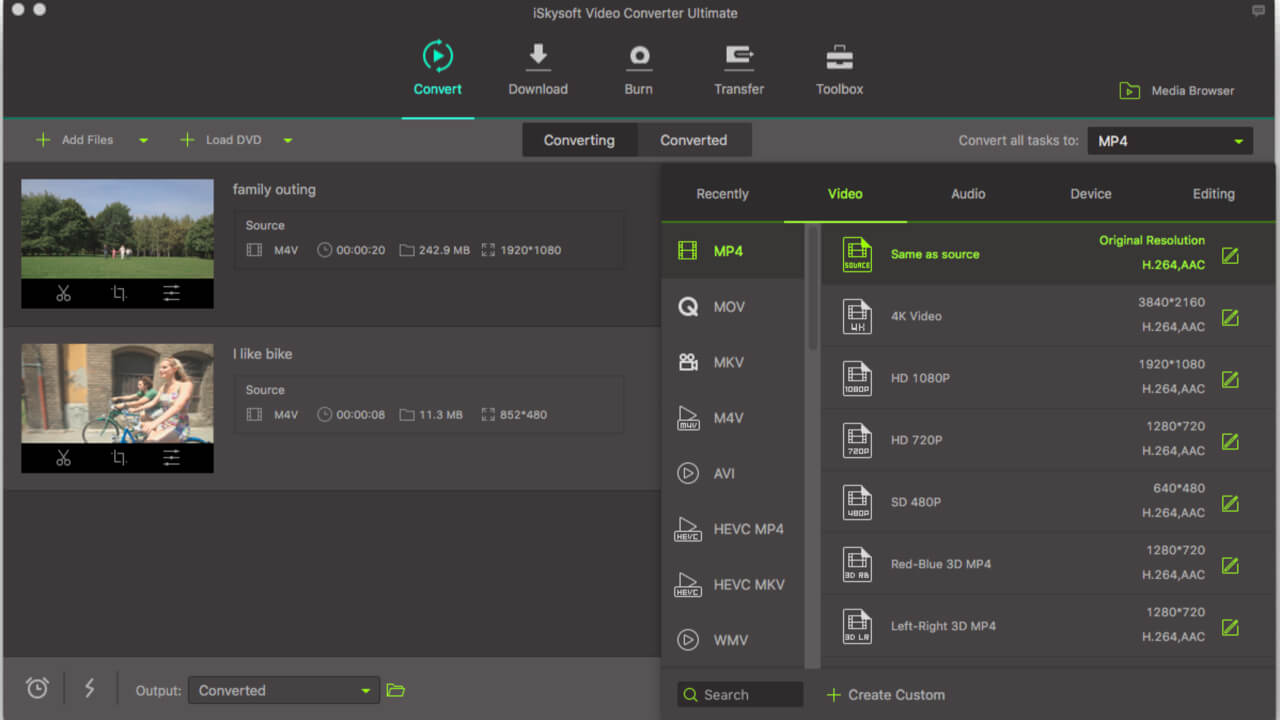iSkysoft Video Converter Review 2022: Szerezd meg Win vagy Mac számára
Ezt a cikket az iSkysoft szponzorálja. A szoftver prémium verziójához tesztlicencet kaptunk, hogy kipróbálhassuk és megoszthassuk őszinte véleményünket. Annak ellenére, hogy szponzorált, a teljes tartalom és vélemények a szerző kizárólagos véleménye a szoftverrel kapcsolatos tapasztalatai alapján.
A videók mindig is arra szolgáltak, hogy kifejezzenek valamit, vagy üzenetet adjanak át a világnak. Ezen túlmenően a videók mindig is uralták a szórakozás egyéb formáit, például a podcastokat vagy a regényeket. És ebben az internet, platformok korában mint Vimeo, a YouTube és az IGTV egyre népszerűbbek világszerte.
Ha Ön hirdető vagy alkotó, akkor tudnia kell a jó videó konverter fontossága.
Alapvetően egy videó konverter használatával konvertálhat egy videót különböző formátumokba. És ez azért szükséges, mert a YouTube-tól eltérően a többi platform nagy része nem támogatja az összes videóformátumot. Például célszerű MP4 formátumú videót feltölteni az IGTV-re. És még ha egy nem preferált videóformátumot is fel tud tölteni egy platformra, az kompromisszumot jelent a minőségén.
Mostantól a videoformátum egyszerűen megváltoztatható a Video converter segítségével.
És az egyik ilyen videó konverter iSkysoft Video Converter Ultimate, amelyet ebben a cikkben fogok áttekinteni.
Ezt a konvertert (Windows verzió) használtam a felülvizsgálathoz, és azt kell mondanom, hogy valószínűleg az egyik legjobb videó konverter.
Tehát kezdjük ezzel az áttekintéssel.
tartalom
iSkysoft Video Converter Ultimate Review
Rendszerkövetelmények
Az iSkysoft Video Converter Ultimate.exe fájlt másodperceken belül letöltheti, mert még ennél is kevesebb 1MB. Az .exe fájl letöltése után letöltheti és telepítheti a teljes szoftvert a számítógépére 15 perc. És csak az 321MB letöltéskor, ami azt jelenti, hogy nem kell aggódnia amiatt, hogy sok helyet foglal a merevlemezén.
A videó konverter kompatibilis Windows és macOS is.
Windows esetén kompatibilis a Windows Vista/XP/7/8/10.
Márpedig azért mák, az összes verzióhoz elérhető 10.7-től 10.15-ig Catalina. Tehát elmondhatjuk, hogy ennek a videó konverternek a kompatibilitása nagyon széles, ami elég lenyűgöző.
A többi követelményhez hasonlóan jól illeszkedik az 1 GHz-es Intel processzorhoz és a feletti RAM-hoz, amelynek minimális memóriája 512 MB. Például ezt a videó konvertert használom az irodai laptopomban, 2 GB RAM-mal, és őszintén szólva, nagyon elégedett vagyok a zökkenőmentes teljesítményével.
Jellemzők
Az iSkysoft videokonverter számos funkcióval rendelkezik, amelyek kiemelik a többi videó konverter közül.
1. Videók konvertálása és letöltése közvetlenül az internetről
A számítógépről való videók konvertálásán kívül letölthet és konvertálhat videókat a YouTube-ról, a Facebookról vagy a Vimeóról közvetlenül a videokonvertáló segítségével. És ha csak egy adott videó hangját szeretné letölteni, akkor ezt úgy teheti meg, hogy letölti az adott videó MP3-át.

2. Írjon DVD-ket
Ezen felül videófájlokat is írhat bele DVD-lemez, DVD-mappák vagy ISO/IFO-fájl. És fordítva is működhet, ami azt jelenti, hogy a DVD-k fájljairól biztonsági másolatot készíthet a számítógépére. Így ezzel a videó konverterrel a táskájában nem kell további szoftvert letöltenie a videók DVD-re írásához.
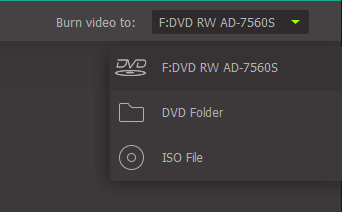
3. Videók átvitele okostelefonjára
Ezzel a videó konverterrel átviheti a videofájlokat okostelefonjáról vagy bármilyen külső merevlemezről a számítógépére. És miután ezeket a videókat a szükséges formátumokba konvertálta, a konvertált fájlt közvetlenül a konverterből visszaviheti eszközére. Mindehhez nem kell más, mint egy USB-kábel, amellyel a számítógépet csatlakoztathatja okostelefonjához.
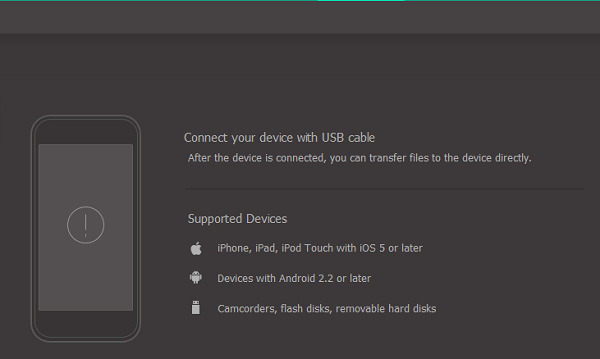
Ez a funkció megkíméli Önt attól a problémától, hogy videóit a konverterből a számítógépére exportálja, mielőtt átmásolja őket a telefonjára.
4. Képernyő felvétele
Most talán a fenti funkciók más videokonverterekben is elérhetők, tehát mi különbözteti meg pontosan az iSkysoftot a többi videó konvertertől? Nos, akkor hadd mondjam el, hogy ezzel a videó konverterrel a kezedben nem kell külön eszközt keresned a képernyő rögzítéséhez. Ez azért van, mert képernyőrögzítőként is működik, hogy rögzítse a képernyőn zajló tevékenységeket, és azt is a hanggal.
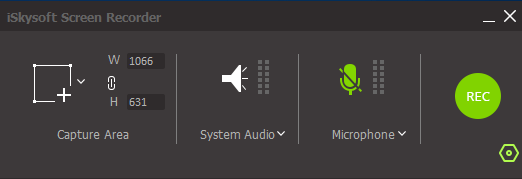
5. Videók szerkesztése és egyesítése
A videók konvertálásán kívül ezzel a videokonverterrel szerkesztheti is azokat az exportálás előtt. Például közvetlenül a konverterből megtekintheti videóinak előnézetét, és igény szerint levághatja őket. Ezenkívül különféle effektusokat helyezhet el a videóban a videó minőségének javítása érdekében. És ezzel még nincs vége, hiszen magából a konverterből is feltölthetsz feliratokat és vízjelet a videódba.
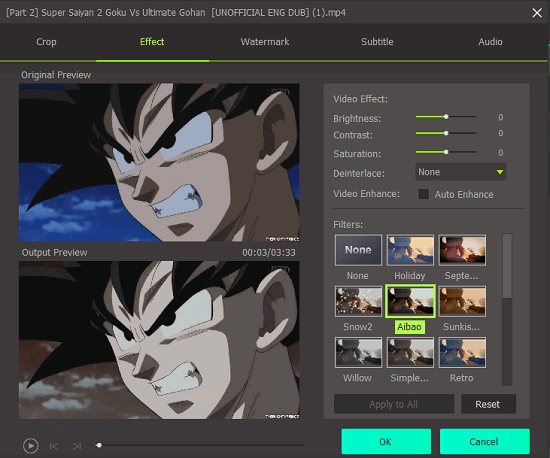
Most a szerkesztési részt félretéve több videót is egyesíthet a kívánt formátumba. Tehát alapvetően különböző formátumú videókat készíthet, és egyetlen videóvá egyesítheti, és olyan formátummal rendelkezik, amelyre vágyik.

Valóban elképesztő, hogy a videokonvertáló ilyen funkciókkal rendelkezik, hogy ne kelljen további videószerkesztőt letöltenünk.
6. Képszerkesztő és GIF-készítő
Ha a további funkciókról beszélünk, ez a videó konverter lehetővé teszi a képek különböző formátumokba, például JPG, PNG, BMP és TIFF formátumokba való konvertálását is. Ha pedig szereti a GIF-eket, akkor ezzel a konverterrel készíthet egy részt egy videóból, vagy akár egy képet is GIF-ekké alakíthat. Mi mást kívánhatna még egy videó konvertertől?
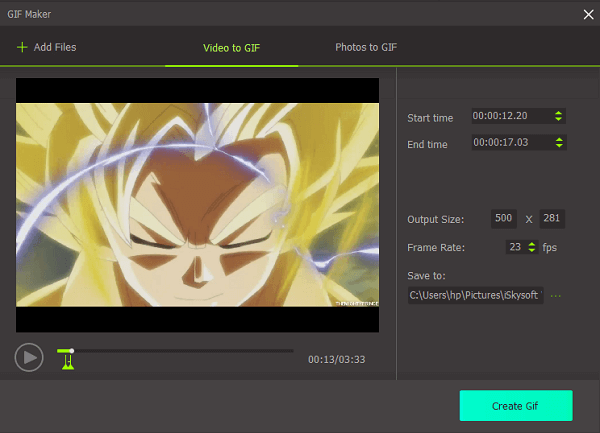
7. Meta Info Editor
Ha alkotó vagy a YouTube-on vagy bármely más platformon, akkor ismerned kell a metaadatok fontosságát. Ami igazán lenyűgöző, az az, hogy az iSkysoft videó konverter lehetővé teszi a videó metaadatainak szerkesztését. Például elhelyezhet egy videó metaadatai között egy címet, leírást, szlogenet, színészeket és ehhez hasonló információkat.
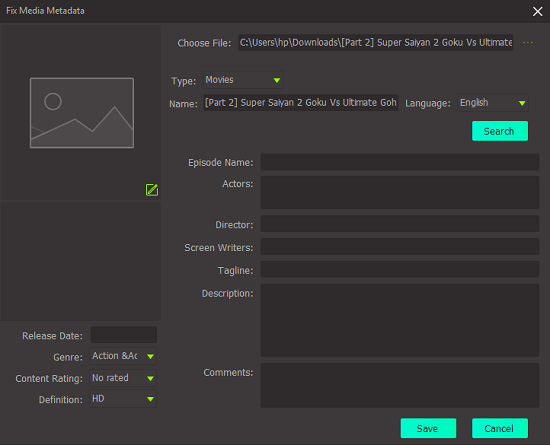
8. VR konverter
Ezzel a videó konverterrel virtuális valósággá konvertálhatja a videót, hogy megtekinthesse a VR-eszközökön. A videó 2D vagy 3D videó módba konvertálható 180 és 360 fokos betekintési szöggel. Ezenkívül 3 VR-eszköz közül választhat, például HTC Vive, Oculus Rift, Samsung Gear VR.
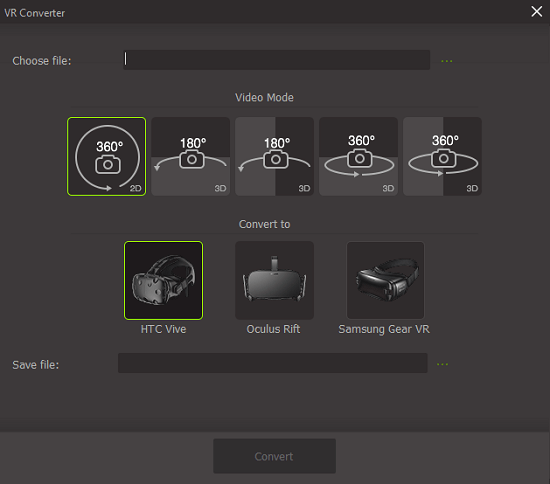
9. Videó tömörítése
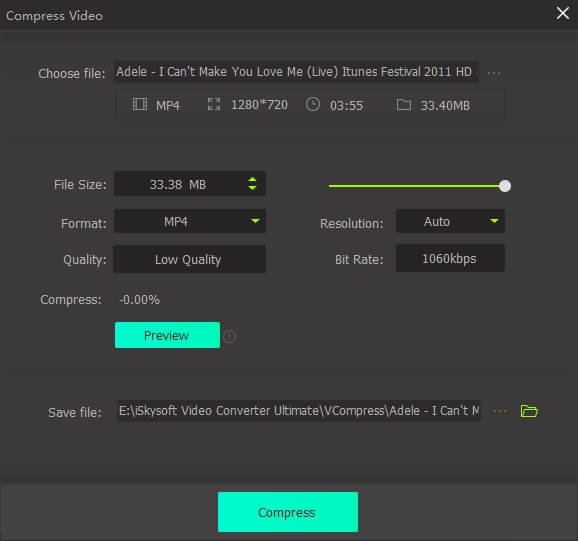
Ha gondja van olyan videókkal, amelyek hatalmas helyet foglalnak el a rendszerben, akkor ez a videó konverter biztosan megmenti Önt ettől a problémától. A „Video Compress” funkció lehetővé teszi a videók tömörítését anélkül, hogy a minőségük romlana, ami nagyon fontos. És ha ez nem nyűgöz le, akkor biztosan az lesz, miután megtudja, hogy tömörítheti a videókat batch. Tehát a videók konvertálásán kívül ezzel a videó konverterrel könnyedén tömörítheti őket, hogy elmentse őket a rendszermemóriába.
Konverziós formátumok
Most beszéljünk a legfontosabbról, a videó formátumokról. Így konvertálhatja a videókat 150+ kimeneti formátum, amely olyan népszerű formátumokat tartalmaz, mint pl MP4, MPEG, MKV, FLV és AVI.
A legalacsonyabb videóminőség a 3GP videó, ami 176P. Másrészt a konverter által nyújtott legmagasabb minőség az 4k, ami nagyon elképesztő. Ez azt jelenti, hogy használhatja az okostelefonról készült videókkal amely 4K videókat rögzít.
A különféle videoformátumok mellett lehetővé teszi a videók kívánt bitsebességűvé alakítását is 320 kbps, 256 kbps vagy 128 kbps. Ezen túlmenően különféle formátumok közül is választhat az eszközöknek megfelelően, mint pl Apple, HTC, Samsung, LG, Google, és még sok más.
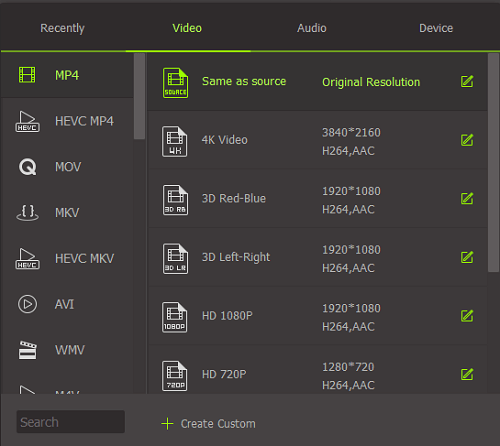
De ha bizonyos esetekben nem elégedett az adott hang- vagy videóformátumokkal, akkor örömmel tudhatja, hogy létrehozhatja egyéni formátumát. Ban ben egyedi méret, olyan tényezőket állíthat be, mint pl Felbontás, bitsebesség, képkockasebesség és kódoló az Ön igényeinek megfelelően.
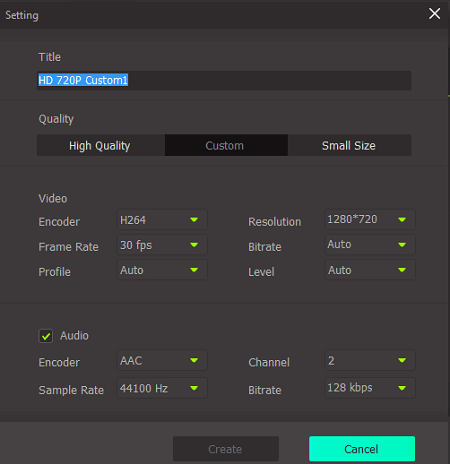
Próba vs regisztrált verzió
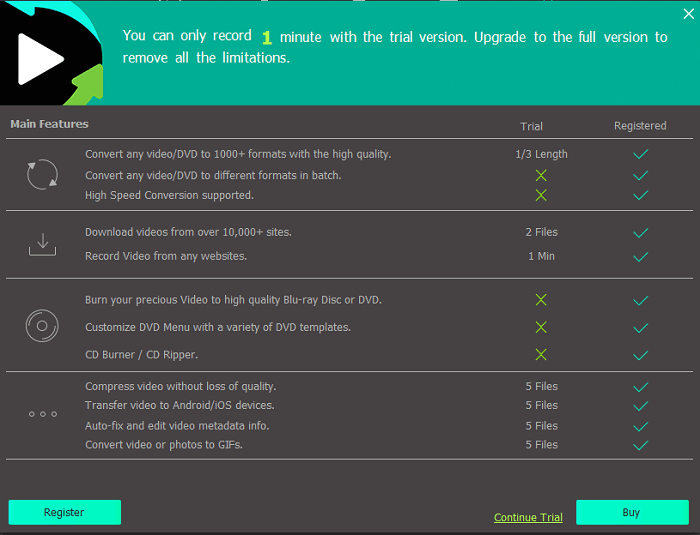
Az iSkysoft videó konverter próbaverzióval és regisztrált/fizetős verzióval érkezik. A próbaverzió lehetővé teszi bizonyos funkciók használatát, de számos felhasználási korlátozással. Másrészt a fizetős verzió korlátlan számú felhasználással feloldja az összes funkciót.
Próba
A próbaverzió csak azért van, hogy ízelítőt adjon a videó konverter kínálatából. Például olyan funkciók, mint a videó tömörítés, metainformáció szerkesztés, videók átvitele és GIF készítő legfeljebb csak használható 5 fájlok. A Képernyőrögzítő a próbaverzióban legfeljebb videót rögzíthet 1 perc. -Ig videók letöltése az internetről, ig korlátozott 2 fájlok.
És a legfontosabb dolog, ami az videó konverzió, szintén korlátozott. Az ingyenes verzióban a konverter csak konvertál A videó teljes hosszának 1/3-a, ami valóban bukás.
És végül olyan funkciók, mint DVD-írás, nagy sebességű konvertálás, videók kötegelt konvertálása, DVD-sablonok és CD-író használatával egyáltalán nem használható az ingyenes verzióban.
Elmondhatjuk tehát, hogy az ingyenes verzióban egy ideig lehet dolgozni, de ha hosszabb ideig szeretné használni, akkor a fizetős verziót kell választania.
Fizetett
A próbaverzióval ellentétben a fizetős verzió lehetővé teszi az összes funkció korlátozás nélküli használatát.
Tehát alapvetően bármilyen hosszúságú videót konvertálhat, miután megkímél néhány dollárt a zsebéből. Ezenkívül, miután kifizette a teljes verziót, gyorsan feldolgozhatja a konverziót a Nagy sebességű konverziós funkció.
Most lehet, hogy erre gondolsz milyen gyorsan az átalakítás az a nagy sebességű konverziós funkcióval és anélkül. Nos, akkor hadd mondjam el, hogy egy 3:33 perces videót konvertáltam MKV formátumba 720P minőséggel, ami eredetileg MP4 formátumban volt, azonos felbontással.
És a nagy sebességű konverzió használata nélkül, a videót kb 3 perc és 10 másodperc. Ugyanez az átalakítás azonban kb 3 perc 5 másodperc a nagysebességű konverzió bekapcsolt állapotában. Szóval nem volt nagy különbség az időzítésben, ami egy kicsit csalódás volt számomra. Az átalakítási sebesség azonban a rendszer specifikációitól függően változhat.
Azt is vegye figyelembe, hogy a nagy sebességű átalakítás nem támogatja az összes videoformátumot. A támogatott beviteli formátumok a Nagysebességű átalakítás tartalmazza MKV, MP4, AVI, M4V, MPG, TS, TRP, MTS, FLV, MOV és M2TS. És a támogatott kimeneti formátumok MKV, AVI, MP4, M4V és MOV.
Még ha a nagysebességű átalakítás nem is úgy működik, ahogy kellene, a regisztrált verziónak még mindig sok pozitívuma van. Mint például olyan funkciókat használhat Képernyőfelvétel hogy rögzítse a teljes képernyőt a hanggal. Ezenkívül megteheti videók tömörítése a videó minőségének romlása nélkül. És végül megteheti videókat kötegesen konvertálni, ami valóban sok időt takarít meg.
Az iSkysoft Video Converter Ultimate Review következtetése
Az iSkysoft Video Converter (most UniConverternek hívják) messze a legjobb videó konverter a piacon.
Számos csodálatos funkcióval rendelkezik, mint például a képernyőrögzítés és a GIF készítő, ami igazán vonzóvá teszi a felhasználók számára. Sőt, lehetővé teszi, hogy egyesítsd és elvégezd az alapvető szerkesztést a videókkal, és nem hiszem, hogy ezt bármi felülmúlná. Ha azonban teljes mértékben szeretné megtapasztalni ezt az eszközt, akkor a fizetős verziót kell választania.
Mert az ingyenes verzióban a videókat sem lehet teljes hosszra konvertálni. A fizetős verzió ára ekkortól kezdődik $ 39.95.
Meg tudod nézni iSkysoft hivatalos oldala.
iSkysoft Video Converter Ultimate
Érvek
- Felhasználóbarát felület
- Videókat közvetlenül az internetről tölthet le
- Képkonverter és GIF készítő elérhető
- Több mint 150 videóformátum áll rendelkezésre
- Egyedi formátumot hozhat létre az Ön igényei szerint
- Szerkesztheti egy videó metainformációit
- A konverter segítségével videókat szerkeszthet és egyesíthet
- Lehetővé teszi a képernyő rögzítését a Képernyőrögzítővel
Hátrányok
- A próbaverzió meglehetősen korlátozott
- A nagy sebességű átalakítás nem volt olyan gyors
Legfrissebb cikkek